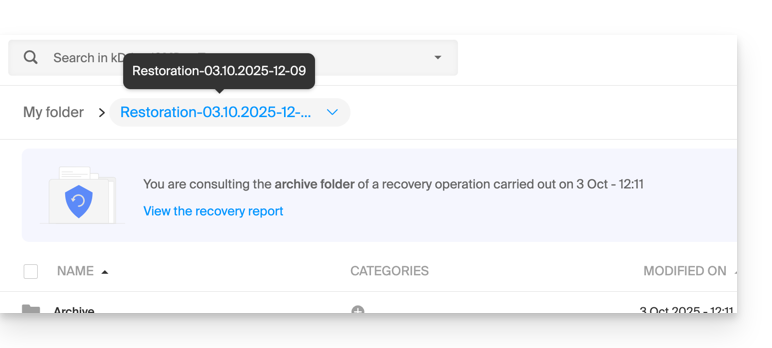1000 FAQ, 500 tutorial e video esplicativi. Qui ci sono delle soluzioni!
Ripristinare kDrive a uno stato precedente
Questa guida spiega come tornare indietro nell'organizzazione dei file del tuo kDrive, in particolare se sono stati effettuati spostamenti e hai perso il filo.
⚠ Disponibile con:
| kSuite | |
| Standard | |
| Business | |
| Enterprise | |
| my kSuite+ | |
| kDrive | Solo |
| Team | |
| Pro |
Premessa
- La funzione di ripristino o Rewind consente di tornare a uno stato precedente, come una macchina del tempo, e di ripristinare l'ordine dei file di tua scelta o tutto il tuo kDrive fino a 3 mesi indietro (in base alla durata di conservazione delle versioni dei file).
- I file eliminati definitivamente dal cestino kDrive e le versioni dei file eliminate non possono essere ripristinate.
- Il ripristino può richiedere diversi minuti, durante i quali kDrive non sarà più accessibile per tutti gli utenti, a seconda del volume di dati da recuperare.
- Nessuna azione viene effettuata sui diritti e sulle condivisioni.
Accedere allo strumento di ripristino kDrive
Prerequisiti
- Essere Amministratore o Responsabile legale all'interno dell'Organizzazione.
Per aprire l'interfaccia di ripristino:
- Clicca qui per accedere all'app Web kDrive Infomaniak (servizio online ksuite.infomaniak.com/kdrive).
- Clicca sull'icona Impostazioni in alto a destra.
- Verificare o selezionare il kDrive interessato nel menu a discesa del menu laterale sinistro.
- Cliccare su Ripristino:
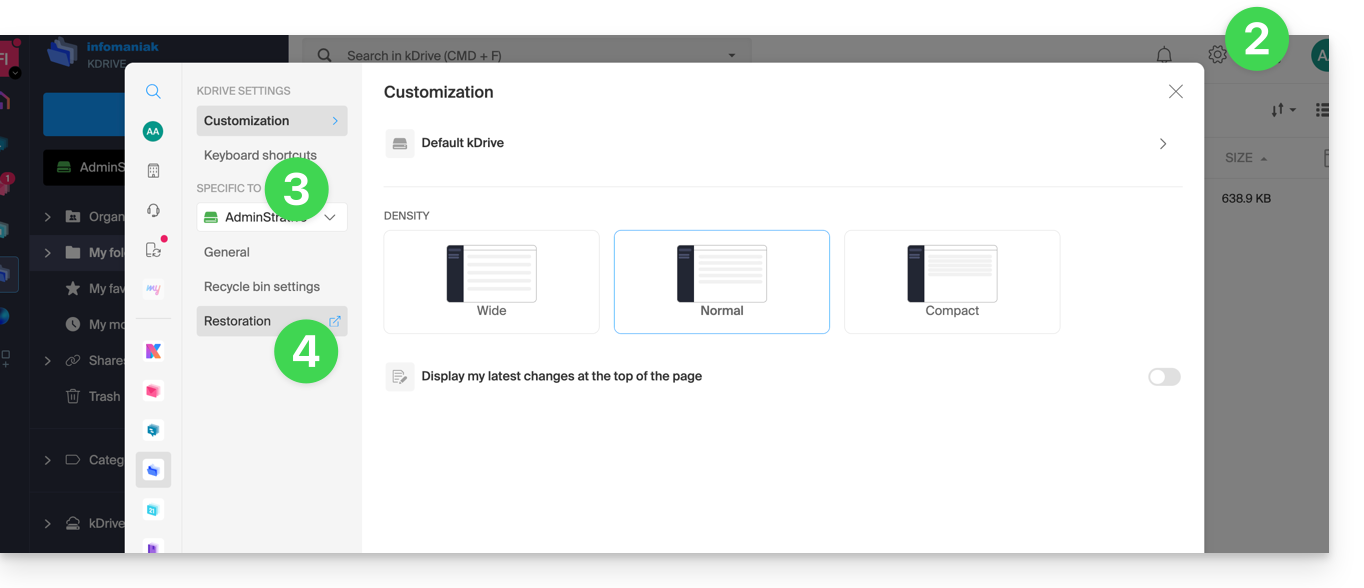
- Leggere le informazioni sullo schermo, quindi cliccare sul pulsante per avviare:
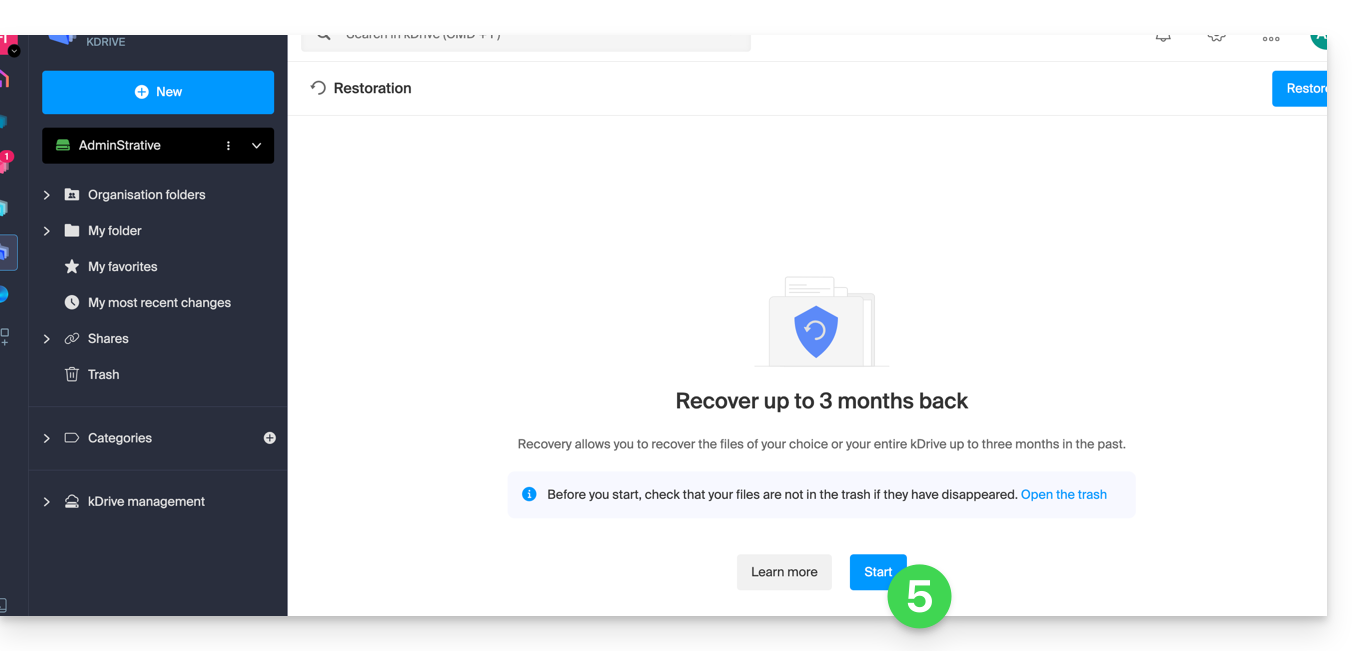
- Prendere visione delle informazioni della modale che viene visualizzata, quindi cliccare sul pulsante per convalidare.
- Scegliere cosa sarà interessato dal ritorno indietro (l'intero kDrive o solo una parte e, se del caso, per quale utente).
- Cliccare su Continua:
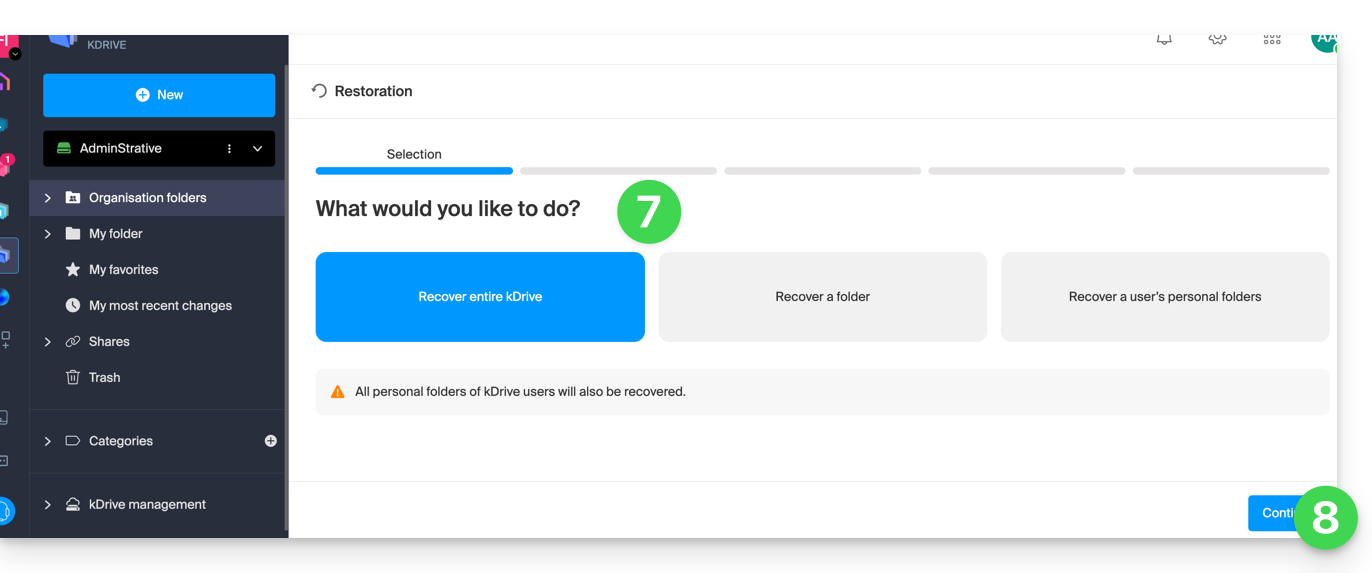
- Scegliere la data a cui tornare (massimo 3 mesi / 90 giorni).
- Cliccare su Continua:
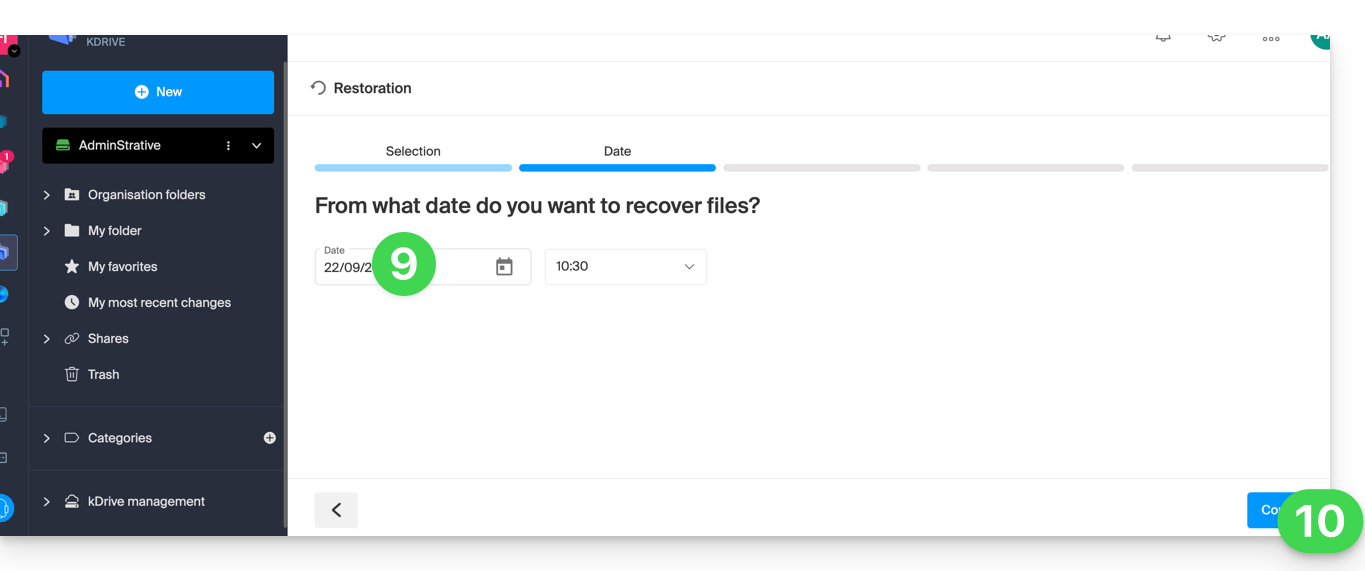
- Avviare l'analisi al passaggio successivo, e determinare la sequenza delle operazioni in funzione del risultato proposto (e se un ritorno indietro non produce alcun risultato, l'analisi lo indica):
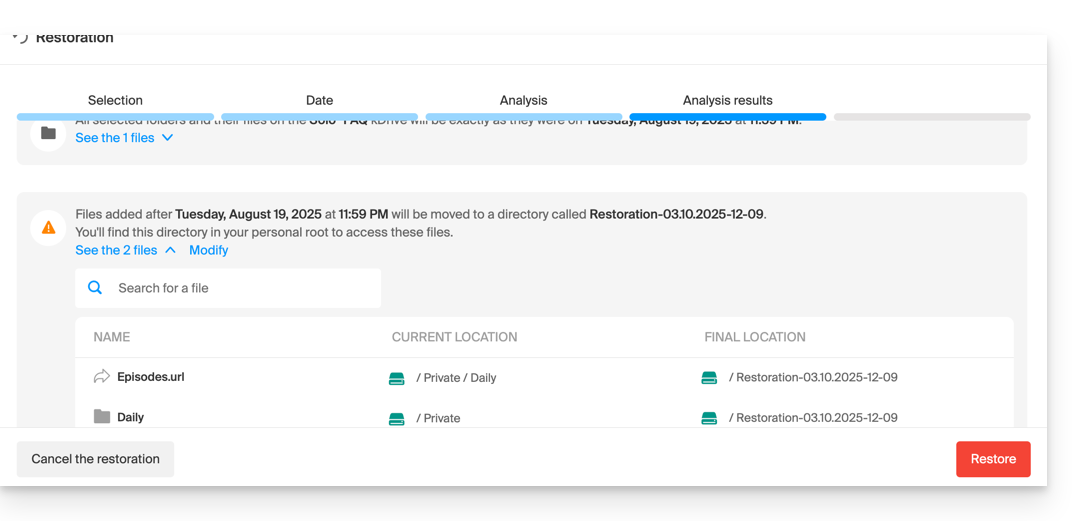
- Una richiesta di sicurezza finale verrà visualizzata prima dell'inizio del ripristino.
Dopo l'operazione, viene inviata un'e-mail e viene visualizzata una notifica sul kDrive online.
Rapporto di analisi
Un amministratore che consulta un rapporto di un ripristino avviato da un altro amministratore non vedrà tutto ciò che riguarda la cartella personale dell'amministratore che ha avviato il ripristino: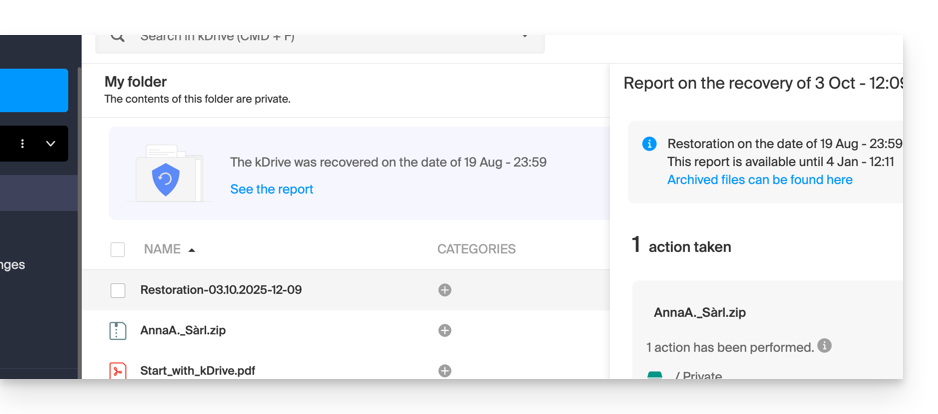
Nella vista rapporto di analisi, i dati sono elencati e raggruppati in base alla posizione attuale prima del ritorno indietro.
In caso di conflitto
Alla radice del kDrive dell'amministratore che ha effettuato l'operazione (o presso l'utente interessato) verrà creato una cartella "Ripristino (data e ora)" contenente una sottocartella con i file conflittuali chiamata "Conflitto" e un'altra cartella per i file attualmente esistenti nella destinazione chiamata "Elementi successivi":